Giỏ hàng của bạn
Có 0 sản phẩm
02-01-2024, 2:48 pm 280
Windows 11: Tổng hợp các mẹo, thủ thuật hay và thú vị nhất trong năm 2024
Nếu bạn đang sử dụng máy tính hệ điều hành win 11, thì có lẽ những thông tin sau đây sẽ bổ ích với bạn. Trong bài viết này, Mega sẽ tổng hợp các mẹo, thủ thuật hay và thú vị nhất về Windows 11.

Mega sẽ tổng hợp các mẹo, thủ thuật hay và thú vị nhất về Windows 11
Đầu tiên bạn cần nhấp chuột phải của mình vào nút Start > chọn Windows Terminal.
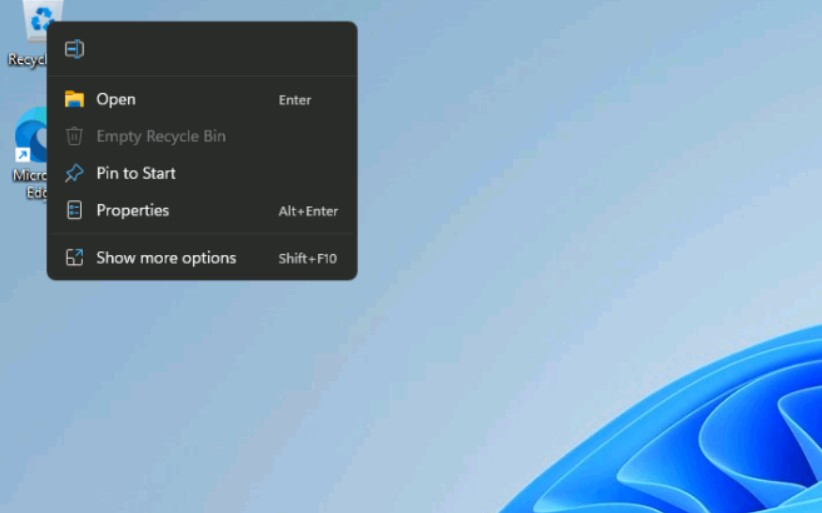
Khôi phục tùy chọn nhấp chuột phải của bạn
Lúc này bạn sao chép và dán lệnh như dưới đây vào cửa sổ.
“ r eg.exe add "HKCU\Software\Classes\CLSID\{86ca1aa0-34aa-4e8b-a509-50c905bae2a2}\InprocServer32" /f /ve”
Sau khi thực hiện xong các bước trên, người dùng có thể đóng thiết bị và khởi động lại máy tính của mình để kiểm tra máy đã được khôi phục tùy chọn nhấp chuột phải hay chưa.
Người dùng có thể ẩn hay xóa những biểu tượng trên thanh Taskbar. Người dùng có thể nhấn vào biểu tượng bánh răng và biểu tượng bút chì để có thể tùy chỉnh menu theo ý muốn của mình.
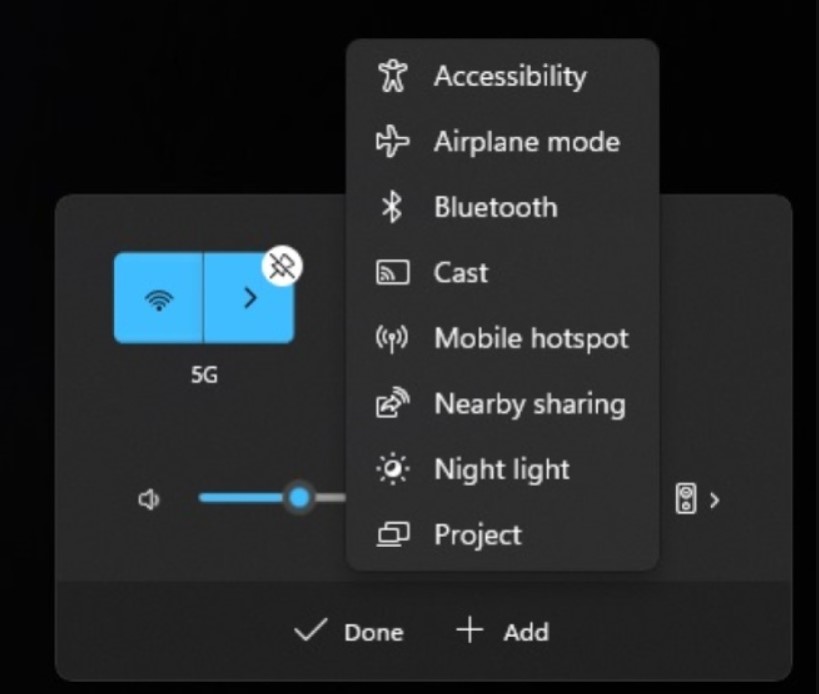
Tùy chỉnh cài đặt nhanh
Chế độ xem tác vụ trên thanh tác vụ giúp người dùng có thể sử dụng nhiều tab (nhiều máy tính để bàn). Để làm được người dùng cần thực hiện các bước dưới đây:
Bước 1: Cài đặt > chọn Cá nhân hóa > chọn Thanh tác vụ.
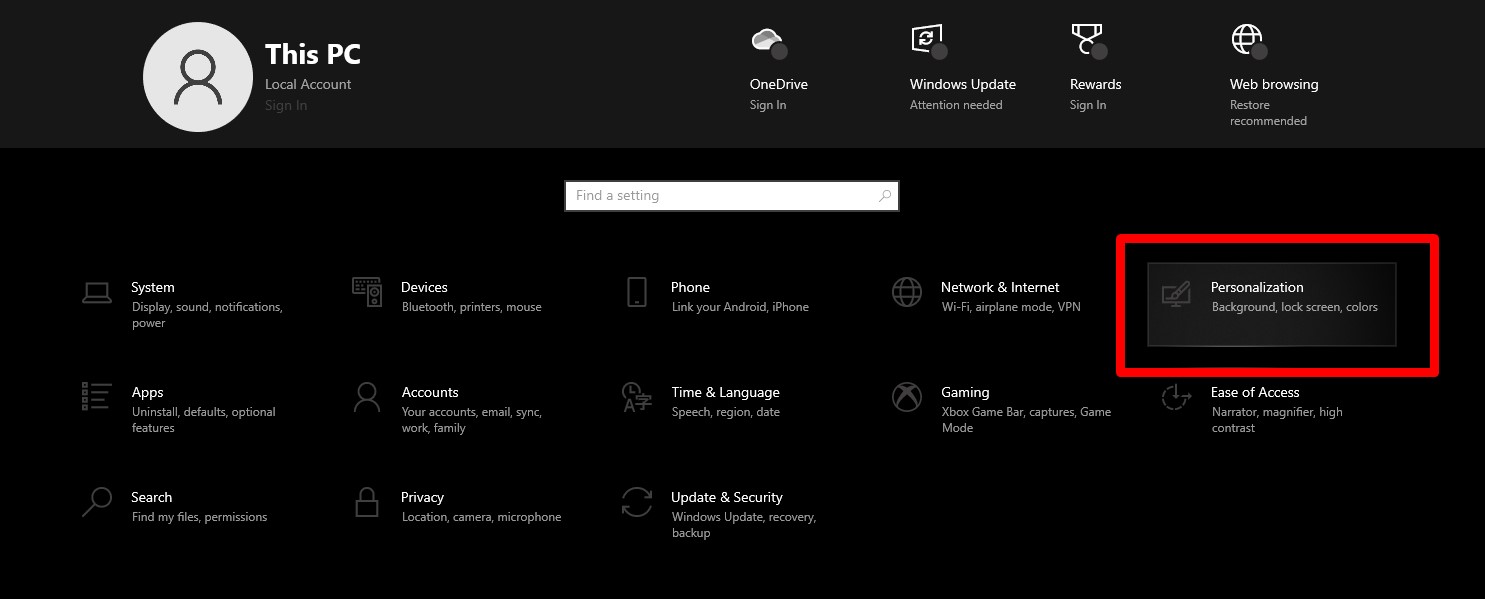
Bước 1
Bước 2: Lúc này bạn nhấn vào nó để thêm một máy tính để bàn mới ngay trên máy tính của mình.
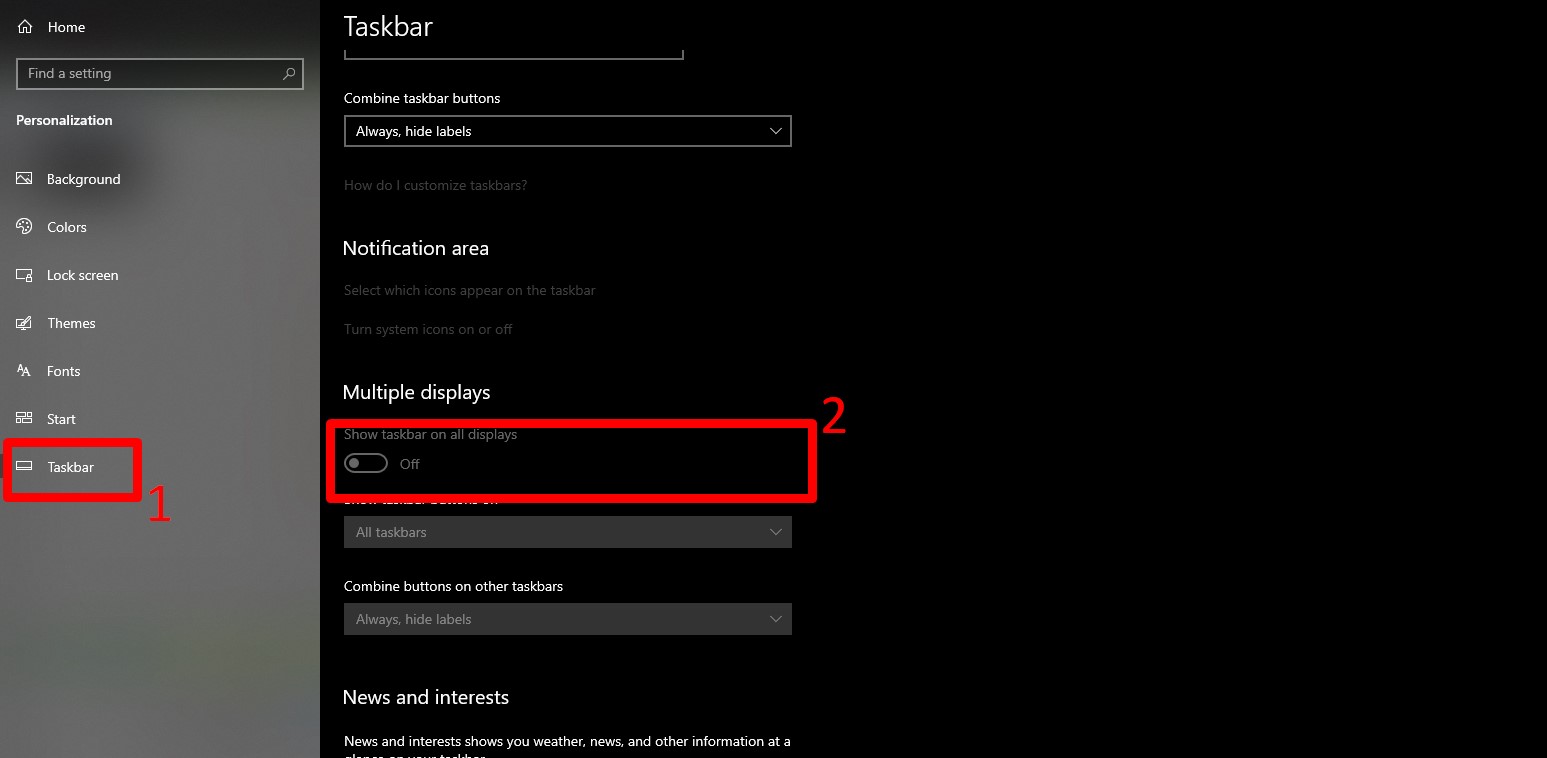
Bước 2
Như vậy là bạn đã có thể dễ dàng chuyển đổi và sử dụng qua lại bằng cách di chuột và biểu tượng và chọn màn hình mà mình sử dụng.
Bên cạnh đó, người dùng cũng có thể để hình nền cho những màn hình destop của mình để dễ dàng nhận biết hơn khi sử dụng.
Bước 1: Đầu tiên bạn cần nhấn vào mục Cài đặt > nhấn chọn Quyền riêng tư & bảo mật > chọn Chung.
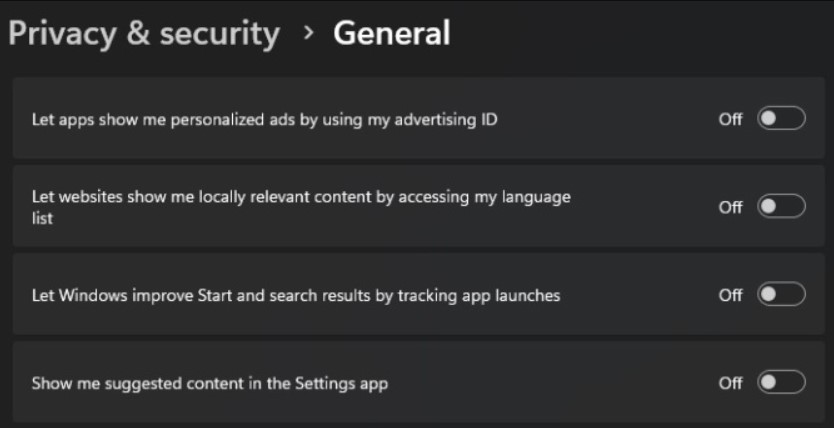
Bước 1
Bước 2: Lúc này bạn có thể tắt tất cả cài đặt bên dưới như hình dưới đây để ngăn chặn quảng cáo từ Microsoft.
Bước 3: Tiếp tục bạn nhấn vào mục Quyền riêng tư & Bảo mật > chọn Chuẩn đoán & Phản hồi. Tại đây, Microsoft sẽ thu thập dữ liệu của bạn (đáng tiếc, vấn đề này không được ngăn chặn).
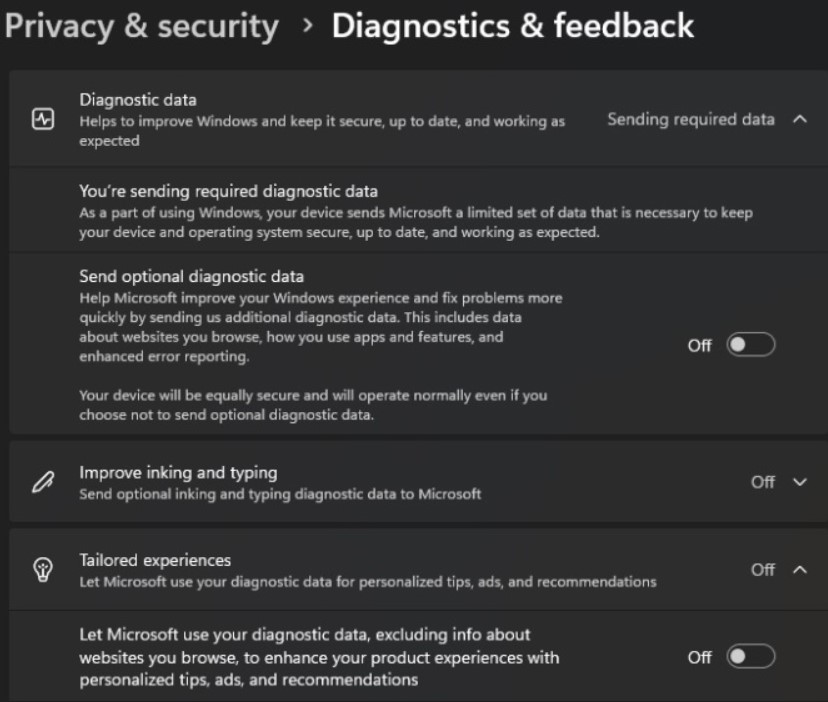
Bước 3
Phụ đề trực tiếp là tính năng khá gọn gàng. Và tính năng này có thể sử dụng được trên đa phương tiện, trình duyệt Edge, Google Chrome và VLC.
Đây là tính năng khá bổ ích, đặc biệt là đối với các đối tượng khiếm thính. Và bạn cũng sẽ gặp chút nhược điểm về sự chậm trễ giữ phụ đề, hình ảnh và ngôn ngữ Anh sẽ là vấn đề trở ngại với một số đối tượng sử dụng.
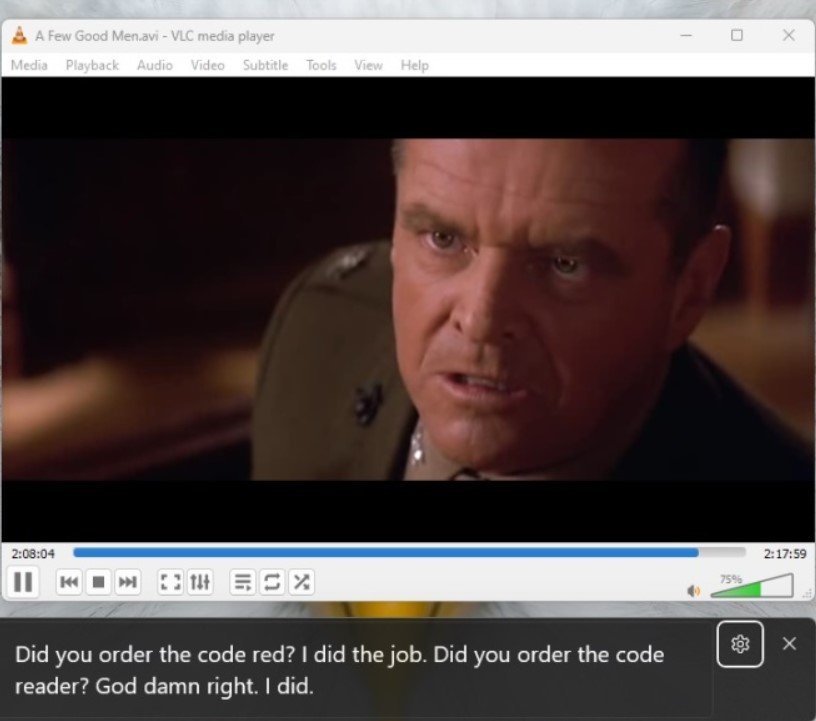
Thử bật phụ đề trực tiếp
Nếu bạn cập nhật Windows 22H2, máy bạn sẽ trang bị thêm chế độ Lấy nét. Để sử dụng chế độ này, người dùng có thể thực hiện các bước sau:
Đầu tiên bạn cần đến Cài đặt > chọn Hệ thống > chọn Tập trung > chọn Bắt đầu phiên tập trung. Sau khi bật, máy tính của bạn sẽ được chuyển sang chế độ Không làm phiền trong thời gian quy định.
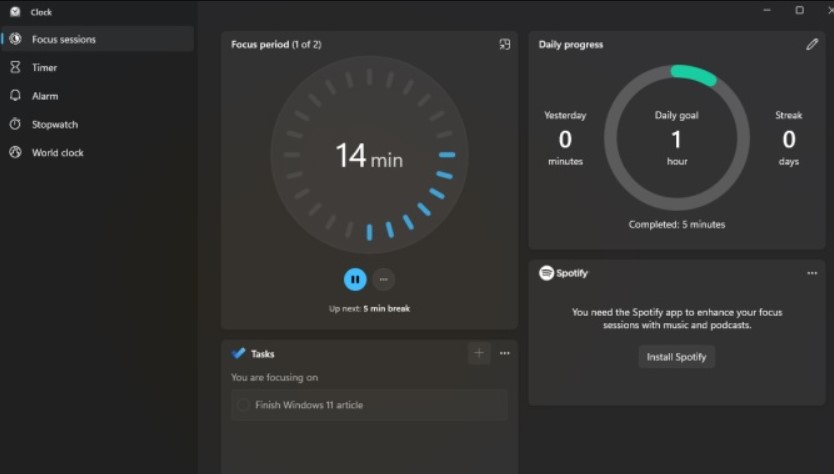
Thử chế độ lấy nét
Bạn cũng có thể di chuyển nút Start về góc trái màn hình bằng cách.
Bước 1: Đầu tiên bạn đi đến phần Cài đặt > chọn Cá nhân hóa > chọn Thanh tác vụ.
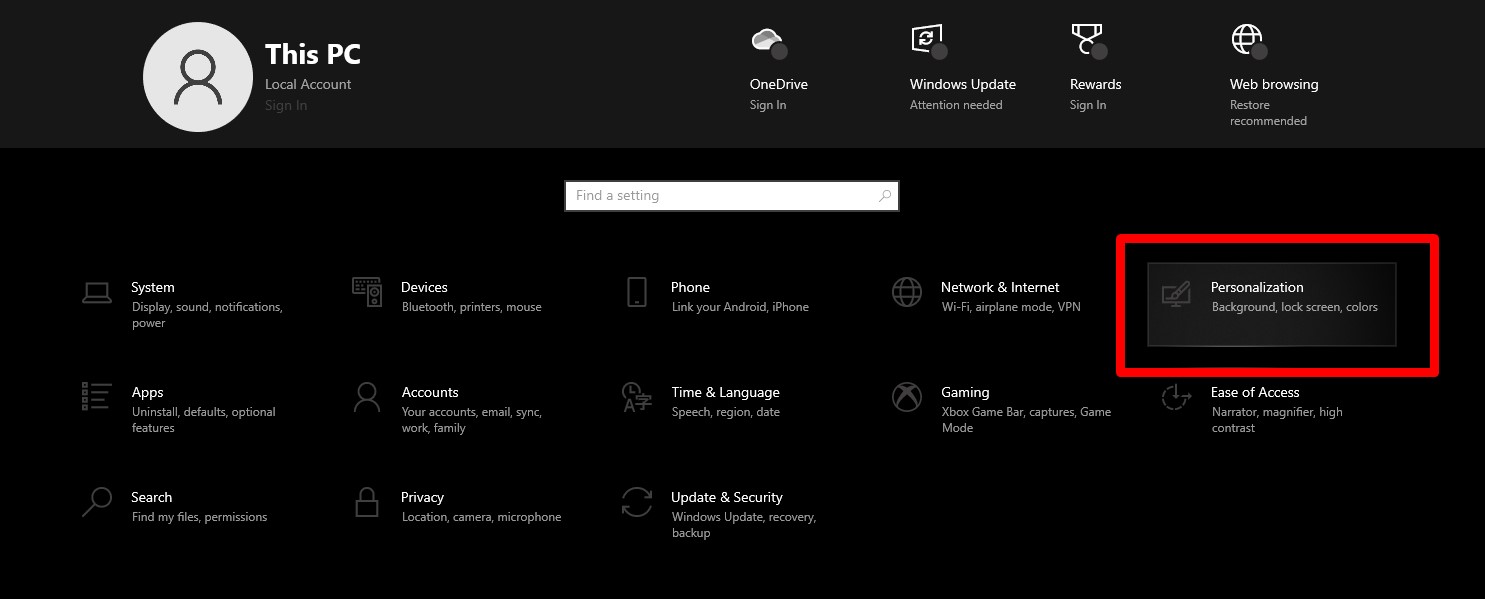
Bước 1
Bước 2: Lúc này trong phần hành vi của thanh tác vụ, bạn có thể thay đổi vị trí của Menu Start.
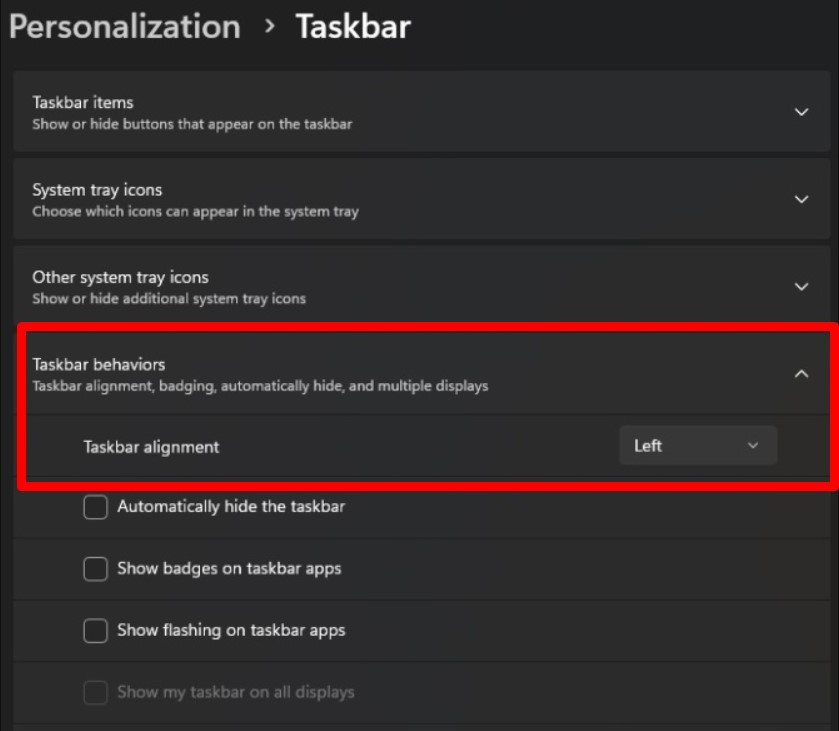
Bước 2
Người dùng cũng có thể chuyển giao diện của máy về chế độ tối. Dù đây là tính năng ít người quan tâm đến nhưng đây cũng là một tính năng khá hay và thú vị. Để làm được điều này, bạn có thể thực hiện như sau:
Đầu tiên bạn cần đến phần Cài đặt > chọn Cá nhân hóa > chọn Màu sắc > chọn Bật chế độ tốt trong Chọn chế độ của bạn. Bạn cũng có thể tùy chỉnh để điều chỉnh theo cách mà mình muốn.
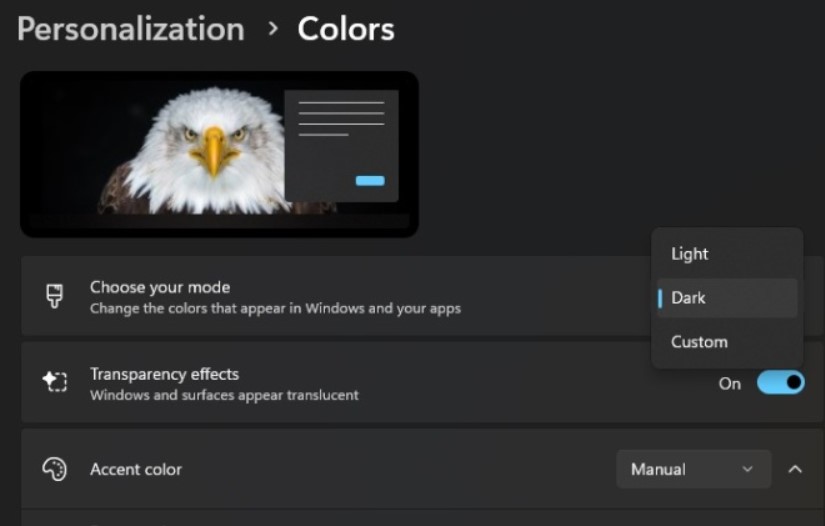
Thử nghiệm với chế độ tối
Nếu bạn muốn cài đặt nguồn thì có thể tìm ở 3 vị trí sau đây.
Đầu tiên bạn đi đến Cài đặt > chọn Hệ thống > chọn Nguồn để bắt đầu. Tuy nhiên những mục quan trọng nhất vẫn nằm trong Bảng điều khiển.
Khi bạn vào Control Panel -> Power Options > nhấp vào “ Change Plan Setting ” > chọn “ Change Advanced Power Setting. ” Lúc này bạn sẽ thấy một hộp trông giống như của Windows XP. Tại đây, bạn có thể tùy chỉnh cài đặt nguồn điện của mình ở mức chi tiết.
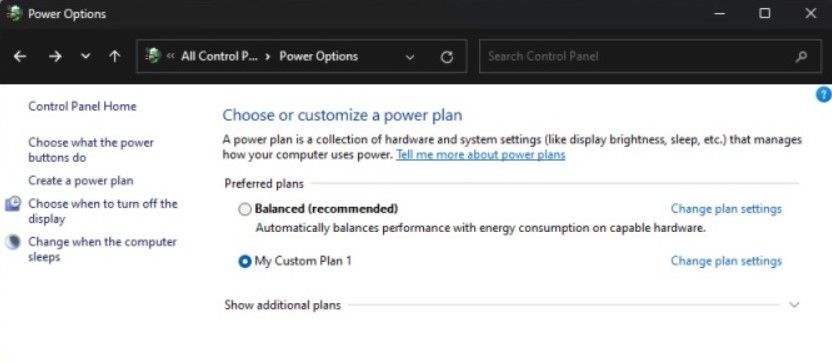
Tăng cường sức mạnh của bạn
Như vậy trong bài viết này Mega đã tổng hợp những tính năng mới, hay và thú vị trên Window 11. Hy vọng những nội dung trong bài viết này sẽ có ích đối với bạn.
Xem thêm >>>
Cách thay đổi ngôn ngữ trên máy tính Win 11 nhanh chóng
Sửa lỗi máy tính mất biểu tượng WiFi trên Win 11 nhanh chóng
Cách nâng cấp windows 11 mà không mất dữ liệu mới nhất 2023
copyright © mega.com.vn